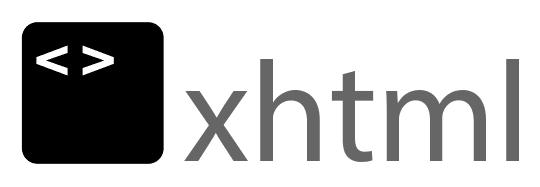Convert Pro contiene herramientas muy sencillas de utilizar para obtener más conversiones y más suscriptores. Permite crear banners con información, dar promociones o puede ser utilizad como Formulario Opt-In como se les llama a los formularios de suscripción, como por ejemplo un boletín de noticias.
Una vez instalado, Convert Pro aparece en el menú de la izquierda del Sitio Web.

Desde la opción Create New, podemos agregar un nuevo elemento.
Elementos que podemos utilizar #
Los elementos que permite son los siguientes:
Popup, Slide-In, Info Bar, Embedded, After Post, Widget, Convert Mat, Full Screen Popup.
Al crear un elemento nuevo veremos estas opciones:
Modal Popup #
Modal Popup es una ventana light-box que se abre en la pantalla en cualquier página según los parámetros que le demos y que contiene una llamada a la acción.
Slide-In #
Slide-In es una ventana o Popup que entra a la pantalla desde los lados o las esquinas.
Info Bar #
Info Bar es una barra que entra a la pantalla desde los lados y permanece arriba o abajo en la página.
Before / After #
Before / After es un banner o un formulario Opt-In que aparecerá antes o después de una entrada o post en la página.
In Context Form #
In Context Form es un formulario Opt-In que aparecerá en cualquier parte de una página web.
Widget Box #
Un Widget Box permite crear un elemento que será mostrado en cualquier área donde estén habilitados los Widgets, como la columna lateral por ejemplo.
Convert Mat #
Convert Mat es una ventana LightBox que cubre toda la página y aparece por ejemplo como una anuncio de bienvenida.
Full Screen Popup #
Full Screen Popup es una ventana LightBox que cubre toda la página con un llamado a la acción y que puede ser lanzada en cualquier página web.
Ajustes #
Una vez agregado nuestro elemento, tenemos la venta de personalización, donde podemos editar textos, imágenes y otros.

Desde este menú, tenemos todos los elementos para diseñar nuestras ventanas / Popups / Formularios Opt-In con la informaicón que queramos: Regalar descuentos, regalar envíos gratuitos, pedir el email para un sorteo, pedir que se inscriban a nuestro boletín de noticias, etc. Todos los elementos se seleccionan y arrastran y cada elemento tiene opciones de tipografía, colores, etc. Además podemos grabar y duplicar nuestros items para poder hacer diferentes promociones.
Versión Móvil #
Esto es MUY importante: Al hacer click en el icono de teléfono, podemos ver y editar la versión móvil de nuestra ventana. Esto es fundamental, ya que cambia mucho, así que podemos hacer idealmente dos versiones: Una para escritorio y otra para móvil.
Mostrar nuestra ventana / banner / etc. #

Al activar «MAKE PUBLIC», nuestra ventana quedará activa.
Para ver como funciona, recomiendo vaciar la caché de LiteSpeed (PURGAR TODO):

y luego abrir una nueva ventana de incógnito en Chrome y ver como funciona nuestra llamada de atención, sea un Banner, un formulario Opt-In, etc.
Por cualquier duda, escríbanme.